Usar o Outlook oferece a possibilidade de acessar vários tipos de contas de email de um só lugar. Se você tiver uma conta de email da Microsoft que termina em @outlook.com, @live.com, @hotmail.com ou @msn.com, siga as etapas abaixo para adicionar sua conta ao Outlook clássico para Windows.
Adicione sua conta de email Outlook.com rapidamente

Você pode usar Outlook opção de instalação automática para adicionar sua conta Outlook.com ao Outlook para pc. Siga estas instruções para adicionar a primeira conta ou contas adicionais.
Observação: Seu nome de usuário é seu endereço de email Outlook.com completo.
-
Abra Outlook e selecione Arquivo > Adicionar Conta.
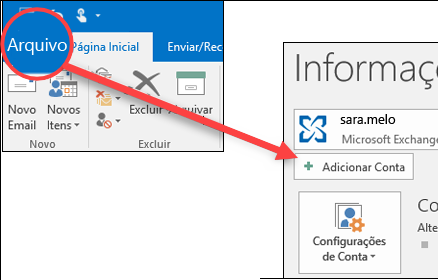
-
Insira seu endereço de email e selecione Conectar.
Observação: Se Outlook não aceitar sua senha, você poderá ter a autenticação de dois fatores habilitada para sua conta Outlook.com. Consulte a próxima seção para obter instruções sobre como criar uma senha de aplicativo para Outlook.com.
-
Se solicitado, insira sua senha novamente e, em seguida, selecione OK e Concluir para começar a usar Outlook.
Adicionar uma conta Outlook.com se você usar a autenticação de dois fatores
Você pode usar a autenticação de dois fatores com sua conta Outlook.com como medida de segurança adicional. Habilitar a autenticação de dois fatores requer que você use uma senha de aplicativo com sua conta Outlook.com ou um aplicativo autenticador ao adicionar a conta a outro programa, como o Microsoft Outlook.
Como faço para saber se tenho autenticação de dois fatores?
Se você tentar adicionar sua conta Outlook.com ao Outlook e ela pedir repetidamente uma senha e não aceitar a senha que você sabe que está correta, talvez você tenha a autenticação de dois fatores habilitada.
-
Vá para https://outlook.com, clique nas iniciais no canto superior direito e selecione Exibir Conta.
-
Em Segurança, selecione Atualizar.
-
Em Mais opções de segurança, selecione Explorar.
-
Em Autenticação de dois fatores, você verá uma notificação de que você está ou não está usando autenticação de dois fatores.
Gerar uma senha do aplicativo para Outlook.com
-
Vá para https://outlook.com, clique nas iniciais no canto superior direito e selecione Exibir Conta.
-
Em Segurança, selecione Atualizar.
-
Em Mais opções de segurança, selecione Explorar.
-
Role para baixo até a seção senhas de aplicativos e, em seguida, escolha Criar uma nova senha de aplicativo.
-
A senha do aplicativo será exibida na próxima página. Anote essa senha, pois você precisará dela quando adicionar sua conta ao Outlook.
-
Use as instruções no início deste artigo para adicionar sua conta a Outlook, mas quando Outlook pedir sua senha, insira sua senha do aplicativo.
Ainda precisa de ajuda?
|
|
Para obter suporte no Outlook.com, clique aqui ou selecione Ajuda na barra de menus e digite sua consulta. Se a autoajuda não resolver seu problema, role para baixo até Ainda precisa de ajuda? e selecione Sim. Para entrar em contato conosco no Outlook.com, você precisará entrar. Se você não consegue entrar, clique aqui. |
|
|
|
Para obter mais ajuda com sua conta da Microsoft e assinaturas, acesse Conta e Ajuda com Cobrança. |
|
|
|
Para obter ajuda e solucionar outros produtos e serviços da Microsoft, digite seu problema aqui. |
|
|
|
Poste perguntas, acompanhe discussões e compartilhe seu conhecimento na Comunidade do Outlook.com. |











